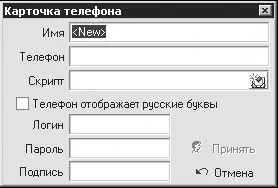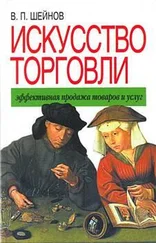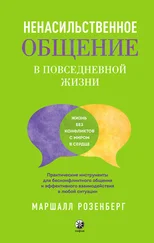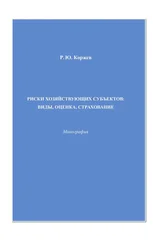После запуска программы вы увидите окно, изображенное на рис. 3.5.

Рис. 3.5.Окно программы JavaSMS.
Как видите, оно очень похоже на экран мобильного телефона. Интерфейс, кстати, тоже очень напоминает мобильный. Основную часть окна занимает рабочая область программы. На рис. 3.5 в рабочей области расположены три пункта: Сообщения, Телефонная книгаи Настройки. Ниже находятся кнопки навигации, позволяющие перемещаться по пунктам меню. С помощью кнопок

и

можно передвигать курсор влево и вправо соответственно. С помощью кнопки

выбирают нужный пункт меню.
Теперь подробнее рассмотрим работу с программой.
Программа JavaSMS предоставляет достаточно много возможностей по работе с телефонной книгой, в которой хранятся номера абонентов. Вы можете добавлять любое количество абонентов, распределять их по группам, экспортировать и импортировать телефонную книгу.
Чтобы открыть телефонную книгу, выберите пункт меню Телефонная книга. Откроется окно с номерами телефонов абонентов, которое пока пусто (рис. 3.6).

Рис. 3.6.Телефонная книга.
Итак, первым делом создадим группу абонентов, в которую будем заносить, например, друзей. Для этого выполните следующие шаги.
1. Щелкните кнопкой мыши на кнопке

расположенной в левом верхнем углу окна. В результате в список будет добавлена новая группа под названием New Group.
2. Щелкните кнопкой мыши на названии группы, чтобы получить возможность ввести новое имя группы.
3. Введите имя группы, например Друзья.
4. Нажмите клавишу Enter.
5. Группа готова, теперь нужно добавить в нее несколько контактов. Для создания нового контакта выполните следующее.
1) Щелкните кнопкой мыши на группе, в которую вы хотите добавить новый контакт.
2) Нажмите кнопку

или клавишу Ins для добавления нового контакта в группу. Откроется окно Карточка телефона(рис. 3.7).
3) В поле Имявведите имя абонента.
4) Нажмите кнопку

расположенную справа от поля Скрипт. Откроется окно добавления сценария (рис. 3.8).
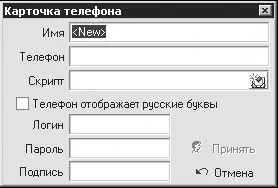
Рис. 3.7.Окно создания контакта.

Рис. 3.8.Добавление сценариев.
5) В списке Доступные Скриптывыберите нужного вам оператора, например MEGAFON – Мегафон (Москва). Обратите внимание на комментарий, расположенный под списком сценариев. В данном случае он сообщает, что номер телефона абонента нужно вводить в международном формате, то есть в формате 7926ххххххх.
6) Два раза щелкнув кнопкой мыши на названии сценария, переместите его в список Выбранные Скрипты.
7) Чтобы завершить выбор сценариев, нажмите кнопку Принять. Теперь в окне Карточка телефонав поле Скриптыпоявится название вашего сценария.
8) Введите номер телефона в поле Телефонокна Карточка телефона. Обратите внимание, что номер нужно вводить согласно тем правилам, которые были указаны в комментарии к сценарию.
9) Если вы уверены, что телефон получателя корректно отображает русские буквы, установите флажок Телефон отображает русские буквы.
1.0) Если есть необходимость, заполните поля Логини Пароль. Некоторые операторы требуют логин и пароль для доступа на сайт, но в большинстве случаев эти поля заполнять не нужно.
1.1) В поле Подписьвведите подпись сообщений для данного абонента.
1.2) В результате окно Карточка телефонадолжно выглядеть примерно так, как показано на рис. 3.9. Для завершения процедуры создания контакта нажмите кнопку Принять.
Читать дальше
Конец ознакомительного отрывка
Купить книгу